In dem neuen Fenster wählen Sie durch einen Klick das in den letzten Schritten angelegte Verzeichnis /meinMenü aus und bestätigen Ihre Auswahl durch einen Klick auf OK (Abb. 10).

Abb. 10: Wählen Sie hier "meinMenü" aus und Bestätigen Sie mit "OK"
Nach Auswahl des Verzeichnisses befinden Sie sich wieder im Ausgangsfenster wie in Abb. 9, welches sich lediglich um den Eintrag des Verzeichnisses verändert hat. Um dem Schnellanzeigerknopf noch ein individuelles Aussehen zu geben, klicken Sie das Schnellanzeiger-Symbol an (Pfeil in Abb. 9). Das sich nun öffnende Fenster kennen Sie bereits aus Abschnitt 1.3. Abb. 6. Suchen Sie sich ein Icon Ihrer Wahl aus und bestätigen Sie mit "OK". Ich habe den Pinguin gewählt (Abb. 11).
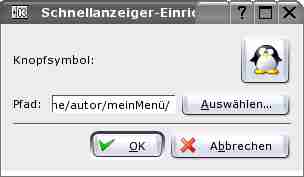
Abb. 11: Hier sind der Pfad und das Knopfsymbol angegeben
Wenn dies alles erledigt ist, fügt sich der Pinguin als Schnellanzeier in der Kontrollleiste ein und Sie können über einen Klick auf das entsprechende Programm das jeweilige Programm starten (Abb. 12). Viel Spass damit.
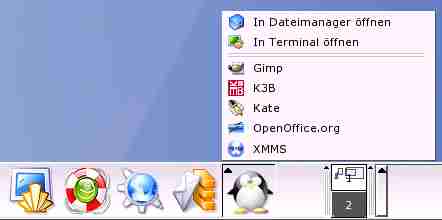
Abb. 12: So sieht das fertige eigene Menü aus
Mit dem eigentlichen Thema dieses Beitrages sind wir am Ende angelangt, da es
darum ging, wie Sie ein eigenes Menü für Ihre Lieblingsprogramme erstellen
können. Hierzu sollten Sie nunmehr in der Lage sein.
In den folgenden Kapiteln finden Sie noch ein paar vertiefende
Hinweise und Tipps zur Problembehebung.